Convertiți, editați și comprimați videoclipuri/audio în peste 1000 de formate la calitate înaltă.
Faceți corectarea culorilor video pentru a fi remarcabil pe toate platformele
Din cauza luminii ambientale și a problemelor echipamentelor de filmare, videoclipul pe care l-ați realizat poate să nu fie atât de frumos. Dar poți face corectare a culorilor video pentru a remedia videoclipurile prea întunecate sau prea luminoase. De asemenea, corecția culorii poate aduce vitalitate videoclipului dvs. și poate remedia distorsiunea de culoare de pe ecran, care face videoclipul nenatural. Este grozav să controlezi această abilitate. Puteți citi acest articol pentru a găsi 6 moduri puternice de a vă corecta culoarea videoclipului pe toate platformele - Facebook, Instagram, TikTok, X (Twitter) și multe altele.
Lista Ghidului
Cel mai simplu mod de a face corectarea culorilor video [Windows și Mac] 2 moduri ușoare de a corecta culoarea unui videoclip cu editori video online Cum se face corectarea culorii cu Wink pe iPhone 16 Cum să corectați culoarea unui videoclip cu Movavi Clips pe Android Un instrument profesional pentru a corecta culoarea unui videoclip - Premiere Pro Întrebări frecvente despre Corecția culorilor videoCel mai simplu mod de a face corectarea culorilor video [Windows și Mac]
Pentru a corecta culoarea unui videoclip, puteți utiliza direct 4Easysoft Total Video Converter pentru a ajusta filtrul și pentru a vă lustrui videoclipurile. Acest instrument puternic vă permite să realizați videoclipuri uimitoare și plăcute cu un singur clic. În plus, acest program all-in-one vă poate edita și exporta cu ușurință videoclipul în mai multe formate, fără a pierde calitatea, potrivit pentru multe platforme video. Iată pașii detaliați pentru corectarea culorilor video.

Reglați nuanța, contrastul, saturația și luminozitatea pentru corectarea culorii.
Creșteți-vă videoclipul la o rezoluție de cel mult 4K după corectarea culorii video.
Corectați culoarea videoclipului, îmbunătățind și calitatea audio fără zgomot.
Oferiți o interfață all-in-one unde vă puteți corecta rapid culoarea videoclipului.
100% Securizat
100% Securizat
Pasul 1Descărcare gratuită 4Easysoft Total Video Converter și lansează-l. Faceți clic pe butonul „Toolbox” din partea de sus. Faceți clic pe butonul „Corectare culori” și adăugați videoclipurile dorite pentru a face corectarea culorilor.
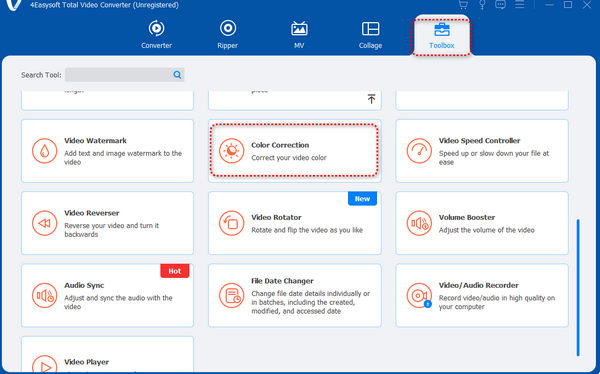
Pasul 2Puteți trage la stânga sau la dreapta glisoarele „Contrast”, „Saturație”, „Luminozitate” și „Nuanță” pentru a corecta culoarea videoclipului. Puteți viziona cele două monitoare pentru a face diferența dintre videoclip înainte și după corecția culorii.
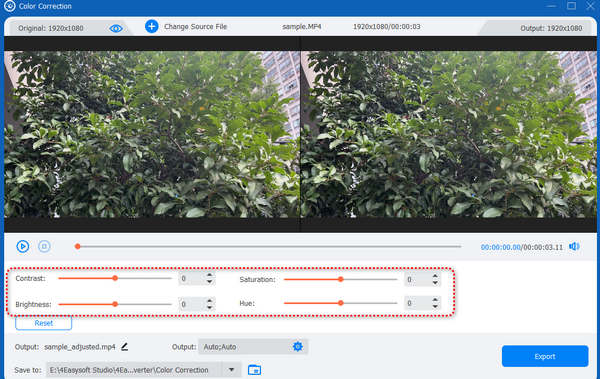
Pasul 3De asemenea, puteți face clic pe butonul „Ieșire” pentru a modifica formatul, rezoluția, dimensiunea cadrului și așa mai departe pentru a vă îmbunătăți videoclipul. După ce ați terminat toate setările, faceți clic pe butonul „Exportați” pentru a salva videoclipul corectat de culoare.
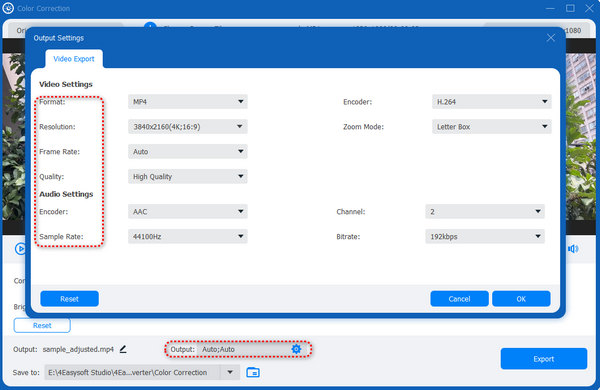
2 moduri ușoare de a corecta culoarea unui videoclip cu editori video online
Dacă nu doriți să descărcați un program care să vă ocupe spațiul de stocare, puteți utiliza unele instrumente online pentru a edita corectarea video color.
VEED.IO
VEED.IO este un faimos instrument de editare online. Acest site oferă întotdeauna servicii bune de editare și îmbunătățește tehnicile de editare. Cu toate acestea, această metodă nu poate corecta automat culoarea video prin intermediul AI.
Pasul 1Accesați site-ul web VEED.IO și faceți clic pe butonul „Încărcați un fișier” pentru a adăuga videoclipul dvs. la acest instrument online.
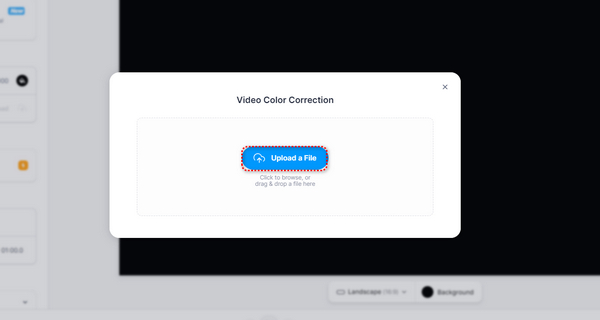
Pasul 2Faceți clic pe videoclipul dvs. Trageți glisoarele la stânga sau la dreapta pentru a modifica fiecare setare - Luminozitate, Contrast, Expunere etc. După modificări, faceți clic pe butonul „Terminat” pentru a descărca videoclipul.
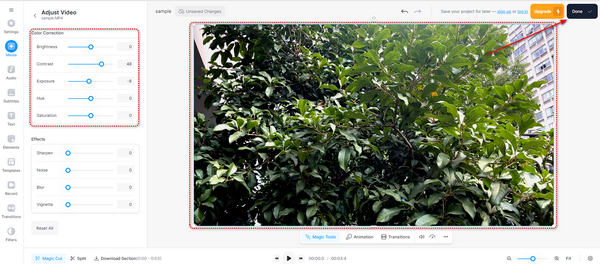
Clideo
Clideo este un instrument de editare online foarte simplu, ușor de utilizat. Cu toate acestea, trebuie să editați manual videoclipul.
Pasul 1Accesați site-ul Clideo și faceți clic pe butonul „Alege fișierul” pentru a încărca videoclipul pe acest site.
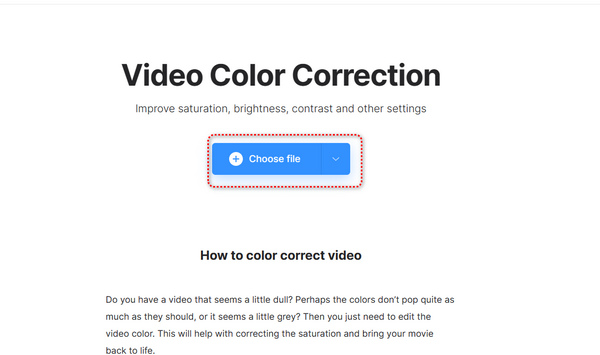
Pasul 2Trageți glisoarele tuturor setărilor pentru a corecta manual videoclipul. După aceea, faceți clic pe butonul „Export” pentru a salva videoclipul.
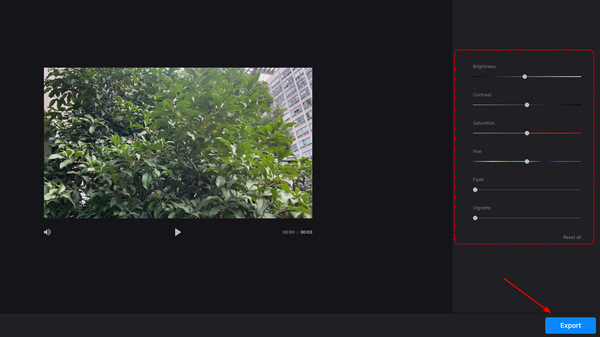
Trageți glisoarele tuturor setărilor pentru a corecta manual videoclipul. După aceea, faceți clic pe butonul „Export” pentru a salva videoclipul.
Pentru utilizatorii de iPhone 16, A face cu ochiul poate usor luminează un videoclip, ajutându-vă să vă corectați culoarea video automat cu ajutorul AI. Principalul dezavantaj este că poate dura mult timp pentru postprocesarea videoclipului.
Pasul 1Deschideți Wink și glisați în jos pentru a atinge butonul „AI Color”. Apoi, puteți adăuga videoclipul în această aplicație.
Pasul 2Puteți vedea că aplicația vă procesează videoclipul. Acest proces va dura puțin timp. Când este procesat, trebuie doar să atingeți butonul „Salvați” din colțul din dreapta sus pentru a descărca videoclipul.
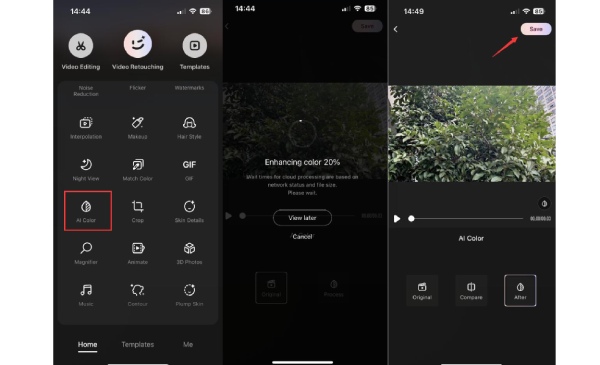
Cum să corectați culoarea unui videoclip cu Movavi Clips [Android]
Ce zici de un program profesional de corecție a culorilor video Adobe? Premiere Pro este puternic pentru editare video. Vă oferă funcții de editare video foarte detaliate care pot aduce efecte magnifice videoclipului dvs. Dar dezavantajul este că acest program este greu de operat și este posibil să plătiți mult pentru a-l cumpăra.
Pasul 1Deschideți Adobe Premiere Pro. Faceți clic pe butonul „Fișier” din colțul din stânga sus. Faceți clic pe butonul „Importați” pentru a adăuga videoclipul la acest program.
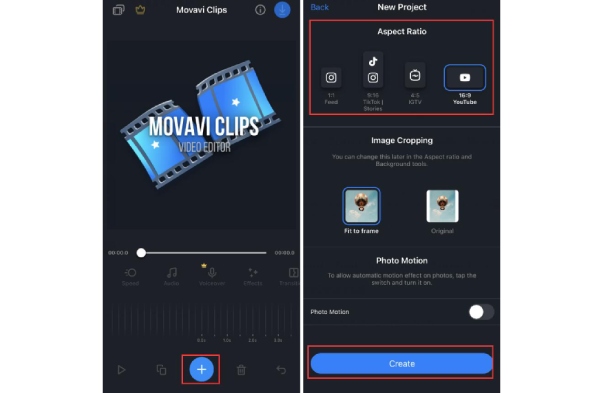
Pasul 2Faceți clic pe butonul „Fereastră” din partea de sus. Faceți clic pe butonul „Lumetri Color”.
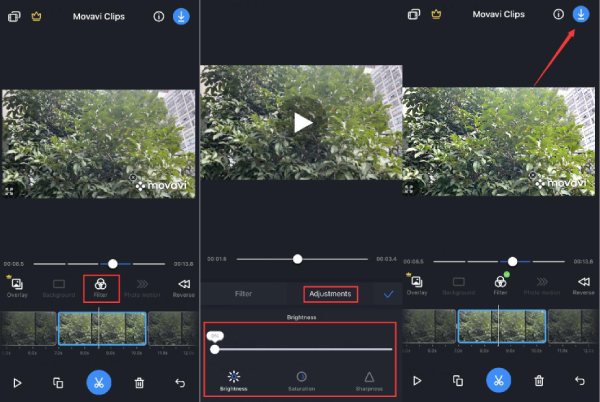
Pasul 3Acum, puteți modifica multe setări în meniul „Lumetric Color”. Puteți modifica balansul de alb, temperatura, nuanța și multe altele despre videoclipul dvs.
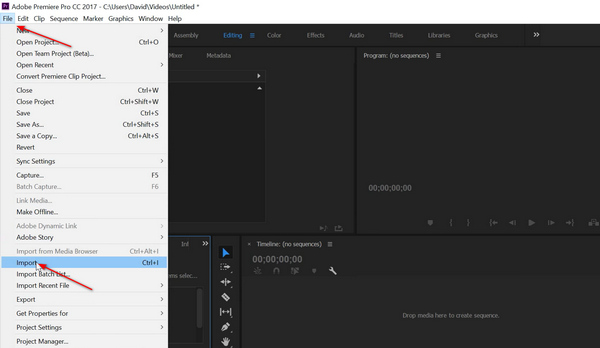
Pasul 4După modificări, faceți clic din nou pe butonul „Fișier”. Faceți clic pe butonul „Exportați” pentru a salva videoclipul corectat în funcție de culoare.
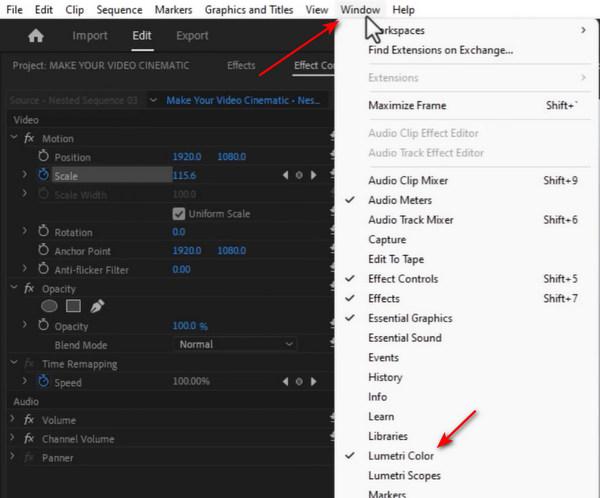
Întrebări frecvente despre Corecția culorilor video
-
Pot folosi programul încorporat pe Windows 11/10 pentru a-mi corecta culoarea videoclipului?
Nu, nu poți. Acum, Windows 11/10 întreabă dacă doriți să descărcați Clipchamp pentru a edita videoclipul când deschideți Editorul video încorporat. Dacă refuzați să descărcați programul respectiv, puteți edita fotografii doar cu programul Foto. Editorul video nu mai este disponibil pe Windows 11/10.
-
De ce AI nu reușește să-mi corecteze culoarea videoclipului conform așteptărilor mele?
Corecția culorii AI nu este atât de precisă. Este posibil ca unii editori AI să nu aibă algoritmi buni. Este posibil ca unii algoritmi să nu se potrivească videoclipurilor dvs. Videoclipurile și fotografiile vechi sunt mai complexe pentru AI pentru a corecta culoarea.
-
De ce nu pot corecta culoarea unui videoclip cu un șablon fix?
Videoclipurile și fotografiile diferite au parametri diferiți. Saturație, nuanță, contrast, luminozitate și multe altele. Odată ce toate sunt modificate la setări fixe, acestea pot forma o imagine sau un videoclip nesatisfăcător. Prin urmare, dacă doriți să faceți corectarea manuală a culorii, puteți afla mai multe despre culoare și lumină.
-
Cum pot corecta culoarea unui videoclip subacvatic?
Nu este ușor să faci asta. Puteți utiliza balansul de alb pentru a modifica culoarea apei din videoclip. Apoi, colorați videoclipul pentru a echilibra culorile. În acest fel, puteți adăuga cu ușurință câteva corecții simple de culoare videoclipului dvs.
-
Ce pot face dacă într-adevăr nu îmi pot corecta corect culoarea videoclipului?
Dacă este dificil să corectați culoarea unui videoclip, îl puteți lustrui cât mai mult posibil. Apoi, puteți adăuga câteva subtitrări la videoclipul dvs. Alegeți un font frumos și introduceți câteva cuvinte potrivite în videoclipul dvs. De asemenea, puteți adăuga o umbră dreptunghiulară pentru a înconjura textul pentru a aduce textura acestuia. Aceasta este, de asemenea, o modalitate excelentă de a vă face videoclipul atractiv.
Concluzie
Acest articol vă oferă 6 metode puternice de a corecta culoarea videoclipului dvs. Unele aplicații pentru telefonul mobil și instrumente online ușor de utilizat au nevoie întotdeauna de timp pentru a finaliza procesul sau a filigrana videoclipul. În schimb, Adobe Premiere Pro este prea profesionist și provocator pentru începători. 4Easysoft Total Video Converter vă puteți corecta rapid culoarea videoclipului, fără pași complicati sau lent. Un singur clic este suficient pentru a face corectarea culorilor video AI. Te poți baza pe el pentru a crea videoclipuri superbe care ies în evidență printre prietenii tăi sau pe platformele de socializare.
100% Securizat
100% Securizat


